Nem og hurtig Android Root-guide

Efter at have rootet din Android-telefon har du fuld systemadgang og kan køre mange typer apps, der kræver root-adgang.
Undertekster er en vigtig tilgængelighedsmulighed for hørehæmmede. YouTube inkluderer support til dem på alle videoer. Desværre, mens billedtekster kan føjes til enhver video, er processen med at synkronisere billedteksterne med videoen tidskrævende, selvom der er et script, der skal importeres. Dette problem er endnu værre for mindre forberedte videoer, hvor intet script bliver fulgt, da billedtekster først skal transskriberes og derefter synkroniseres.
For at hjælpe med dette kan YouTube automatisk generere billedtekster baseret på stemmegenkendelsessoftware. Denne funktion er dog ikke aktiveret på alle videoer og er ikke perfekt, når den bruges. Som med enhver stemmegenkendelsessoftware er transskriptionerne ikke 100 % nøjagtige.
Alligevel, for YouTube-brugere med hørehandicap, er muligheden for lejlighedsvis forkerte billedtekster bedre end ingenting.
Undertekster skal aktiveres gennem videoafspilleren i en video, der understøtter dem. For at få adgang til indstillingen skal du trykke på ikonet med tre prikker i øverste højre hjørne af en afspillet video.
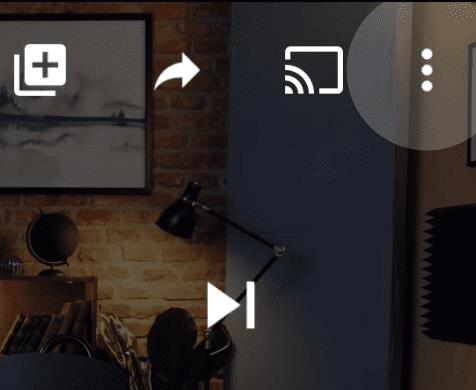
Tryk på ikonet med tre prikker i øverste højre hjørne af enhver afspillet video.
I videoindstillingerne, der vises, skal du trykke på "Billedtekster" for at konfigurere billedtekstindstillingerne.
Tip: Hvis indstillingen "Teksttekster" ikke er til stede på videoen, så prøv en anden video, helst en video med scripts fra en større kanal, der ville have været mere tilbøjelige til at uploade undertekster. Indstillingen kan kun konfigureres på videoer med undertekster aktiveret.
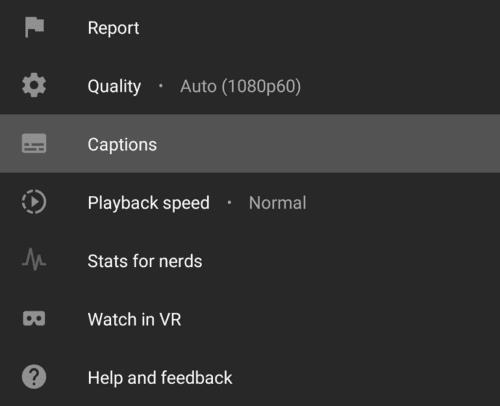
Tryk på "Teksttekster" for at konfigurere undertekster på YouTube.
Du vil nu være i stand til at vælge mellem de tilgængelige billedtekster. Du kan deaktivere billedtekster eller aktivere dem ved at trykke på det relevante sprog. Det er sandsynligt, at kun ét sprog for undertekster vil være tilgængeligt. Automatisk genererede billedtekster vil let kunne identificeres med tagget "(auto-genereret)" i slutningen af sprogets navn.
Tip: Aktivering af billedtekster på én video er en indstilling, der vil blive husket. Fremtidige videoer, som du ser, der understøtter billedtekster, vil have dem aktiveret som standard.
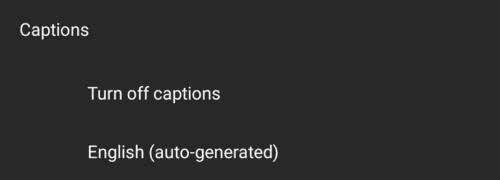
Tryk på et sprog for at aktivere billedtekster på det sprog.
Efter at have rootet din Android-telefon har du fuld systemadgang og kan køre mange typer apps, der kræver root-adgang.
Knapperne på din Android-telefon er ikke kun til at justere lydstyrken eller vække skærmen. Med et par enkle justeringer kan de blive genveje til at tage et hurtigt billede, springe sange over, starte apps eller endda aktivere nødfunktioner.
Hvis du har glemt din bærbare computer på arbejdet, og du har en vigtig rapport, du skal sende til din chef, hvad skal du så gøre? Brug din smartphone. Endnu mere sofistikeret, forvandl din telefon til en computer for at multitaske lettere.
Android 16 har låseskærmswidgets, så du kan ændre låseskærmen, som du vil, hvilket gør låseskærmen meget mere nyttig.
Android Picture-in-Picture-tilstand hjælper dig med at formindske videoen og se den i billede-i-billede-tilstand, hvor du ser videoen i en anden brugerflade, så du kan lave andre ting.
Det bliver nemt at redigere videoer på Android takket være de bedste videoredigeringsapps og -software, som vi nævner i denne artikel. Sørg for, at du har smukke, magiske og stilfulde billeder, som du kan dele med venner på Facebook eller Instagram.
Android Debug Bridge (ADB) er et kraftfuldt og alsidigt værktøj, der giver dig mulighed for at gøre mange ting, f.eks. finde logfiler, installere og afinstallere apps, overføre filer, roote og flashe brugerdefinerede ROM'er og oprette sikkerhedskopier af enheden.
Med automatiske klik-applikationer behøver du ikke at gøre meget, når du spiller spil, bruger applikationer eller bruger opgaver, der er tilgængelige på enheden.
Selvom der ikke findes nogen magisk løsning, kan små ændringer i, hvordan du oplader, bruger og opbevarer din enhed, gøre en stor forskel i at bremse batterislid.
Den telefon, som mange elsker lige nu, er OnePlus 13, fordi den udover overlegen hardware også besidder en funktion, der har eksisteret i årtier: den infrarøde sensor (IR Blaster).







